Le mode sans échec est certainement l'un des outils les plus importants pour Windows. La première chose à laquelle vous penserez lorsqu'un problème survient sur votre appareil est de passer en mode sans échec et de résoudre le problème. Certes, je parle ici des problèmes qui entraînent l'impossibilité d'accéder à Windows, ou d'autres problèmes tels que les logiciels malveillants, les virus et autres. En outre, vous pouvez restaurer le point de restauration du système pour résoudre le problème facilement, c'est-à-dire en remontant à un moment dans le passé, éliminant ainsi tout problème dû à quelque chose que vous avez fait récemment, comme l'installation d'un programme ou autre, afin que vous puissiez résoudre le problème facilement et sans avoir besoin de réinstaller Windows. En plus de nombreux problèmes qui peuvent être résolus grâce à la situation de sécurité, nous allons donc vous expliquer à travers ce sujet.

Comment se connecter en mode sans échec sous Windows 7?
Décollez et connectez-vous en mode sans échec dans Windows 7 ou XP en toute simplicité. Tout ce que vous avez à faire est d'appuyer sur le bouton F8 au début de l'opération de sorte que vous appuyez plusieurs fois sur le bouton F8 jusqu'à ce que vous entrez dans l'écran noir avec des options et choisissez Mode sans échec et Entrée.
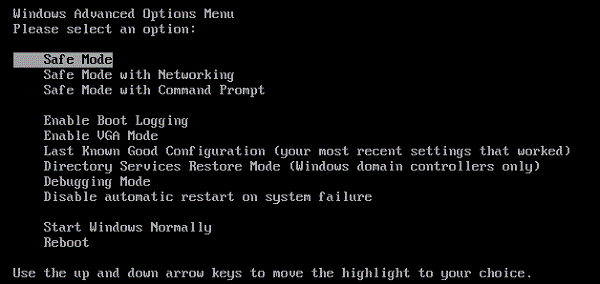
Les problèmes peuvent être résolus en mode sans échec
Vous pouvez rencontrer de nombreux problèmes et vous pouvez les résoudre en entrant facilement en mode de sécurité sans avoir à réinstaller Windows. Et la réinstallation de Windows entraînera la perte de fichiers importants pour vous. Spéciale avec certains problèmes peut ne pas vous permettre de les déplacer ou de faire une sauvegarde de ces fichiers! Les problèmes suivants sont les problèmes les plus importants qui peuvent être résolus en utilisant la situation de sécurité:
1. Restauration du système: Parmi les propriétés les plus importantes de Windows 7 est le système des points de restauration qui est sur les points sont créés automatiquement dans le système qui est comme argent Août automatique pour votre appareil dans le cas contre les problèmes de surprise pour votre appareil, vous pouvez restaurer le système facilement et être à côté de chaque restauration historique qui a été prise un système de points. Q Si vous avez récemment installé un programme ou d'effectuer des étapes sur votre ordinateur et vous pensez qu'il est la raison pour laquelle ce problème se produit, vous pouvez restaurer le système à un point dans le passé « peut être hier » et donc se débarrasser du problème. Il peut être votre appareil ne peut pas se connecter à Windows pour utiliser la propriété afin que vous accédez au mode sans échec et utiliser le système de restauration outil facilement en cliquant sur le menu Démarrer et puis tapez la restauration du système dans la zone de recherche puis en appuyant sur l'outil, puis vous sélectionnez « recommandée Restore » à quel point Le système est recommandé par le système et souvent le dernier point a été pris au baccalauréat aujourd'hui et hier. Ou choisissez "Choisir un point de restauration différent" pour choisir un point de restauration du système qui vous convient.
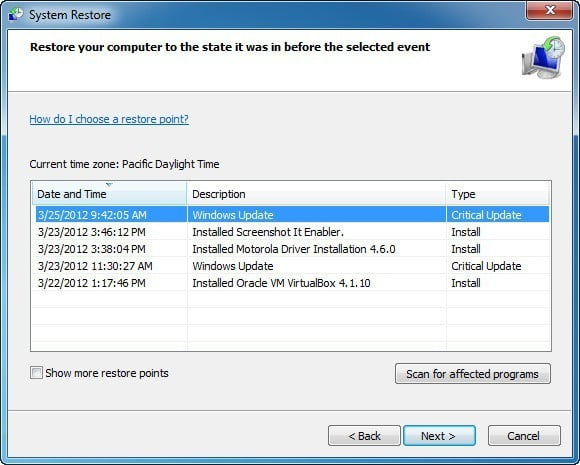
Cliquez sur Suivant, puis sur Terminer après avoir choisi le point de restauration système souhaité. Après cela, vous redémarrez et vous constaterez que l'ordinateur est déjà revenu.Vous remarquerez peut-être que certains programmes que vous avez récemment installés ou un raccourci vers le programme situé sur le bureau ne le trouveront pas. Les problèmes sont donc résolus. Sinon, vous pouvez choisir un point de restauration pour un système relativement ancien pendant une semaine ou plus.
2. Vérifiez la présence de virus sur votre ordinateur: un problème de virus peut certainement se produire sur votre appareil et votre ordinateur est infecté par des virus, et le virus peut arrêter le programme de protection, mais en mode sans échec, vous pouvez soit installer un programme de protection, soit utiliser l'un des outils de suppression de virus. Les virus de votre ordinateur et votre utilisation des premières méthodes du mode sans échec peuvent facilement résoudre le problème.
3. Suppression d'un programme que vous avez récemment installé: Vous avez peut-être installé un programme sur votre ordinateur ou un pilote qui a causé des problèmes directs et vous n'avez pas pu accéder à Windows. Mais en entrant en mode sans échec, vous pourrez résoudre le problème en supprimant facilement ce programme.
4. Annulez tous les paramètres qui ont causé un problème: vous avez peut-être apporté des modifications à votre appareil, telles que des changements dans la qualité et la taille de l'écran, qui ont causé des problèmes et vous ne pourrez pas accéder à Windows, mais en mode sans échec, vous pouvez accéder à Windows et résoudre le problème en annulant ces paramètres .
Les problèmes ci-dessus ne sont pas les seuls problèmes ou choses que vous puissiez faire à partir de la situation de sécurité, mais il y en a beaucoup, mais les plus courants que vous avez rencontrés auparavant. Mais de nombreux autres problèmes peuvent être résolus grâce au mode sans échec, qui regroupe tous les problèmes qui vous empêchent d’accéder à Windows. Vous pouvez y remédier en entrant dans la situation de sécurité.
Conclusion
Certainement le mode de sécurité est très efficace et vous pouvez accéder à Windows et faire quelques ajustements et ainsi réparer Windows facilement. Lorsque vous décollez dans la situation de sécurité d'éviter un système de lecture pour certains composants non importants liés au dispositif et aussi quelques-uns des programmes avec le début des opérations et des processus afin que vous puissiez effectuer des réglages facilement sans réinstaller Windows comme nous le mentionner en haut. Maintenant j'espère que le sujet est utile et l'explication est claire.







